Während Sie Registerkarten im Datei-Explorer unter Windows 11 aktivieren können, was ist, wenn Sie alle Apps als Registerkarten in einem einzigen Fenster öffnen möchten, unabhängig von der nativen Unterstützung? Nun, eine App namens United Sets ermöglicht es Ihnen, mehrere Fenster als Registerkarten in Windows 11 zu gruppieren. Sie können Registerkarten grundsätzlich für alle Apps in Windows 11 aktivieren, und es funktioniert wunderbar. Dieses Open-Source-Programm nutzt die unveröffentlichte Sets-Funktion, die erstmals in einem Windows 10 Insider-Build Anfang 2017 zu sehen war. Wenn Sie also jemand sind, der relevante Apps in einem einzigen Fenster als Registerkarten auf Ihrem Windows 11-PC gruppieren möchte, ist dies der Fall Anleitung ist für Sie.
Gruppieren Sie mehrere Apps als Registerkarten in Windows 11 (2022)
Wir haben die Anweisungen zum Gruppieren mehrerer geöffneter Fenster als Registerkarten in Windows 11 in diesen Artikel aufgenommen. Abgesehen davon haben wir auch unsere Gedanken zur United Sets-Software und wie sie verbessert werden kann, erwähnt. Lassen Sie uns eintauchen.
Tabs für mehrere Fenster in Windows 11 aktivieren
1. Gehen Sie zuerst vor und United-Sets installieren aus dem Microsoft Store (Frei). Sie können es auch von GitHub herunterladen Verknüpfung hier.
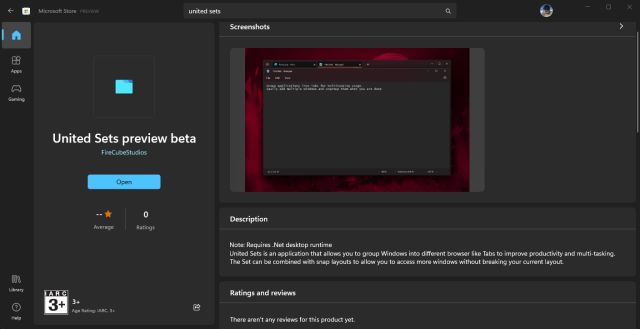
2. Sobald Sie es öffnen, sagt das Programm möglicherweise, dass Sie nicht über das erforderliche .NET-Framework verfügen. Klicken Sie auf „Herunterladen“, was Sie zur offiziellen Website führt, und dann wird die Datei automatisch heruntergeladen. Jetzt, Installieren Sie das .NET-Framework auf Ihrem Windows 11-PC.
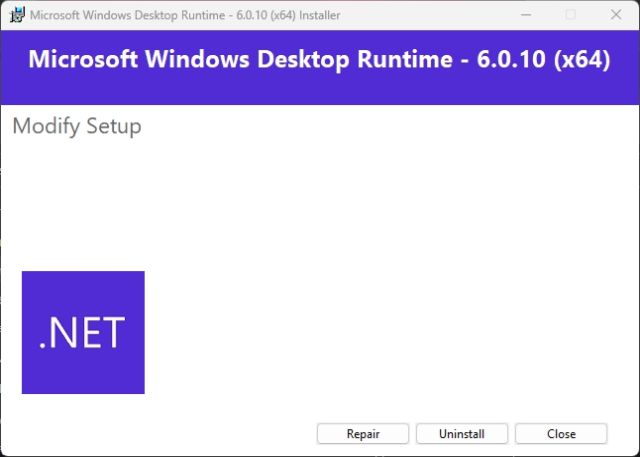
3. Nach der Installation Öffnen Sie United Sets und gehen Sie das Onboarding-Setup durch.
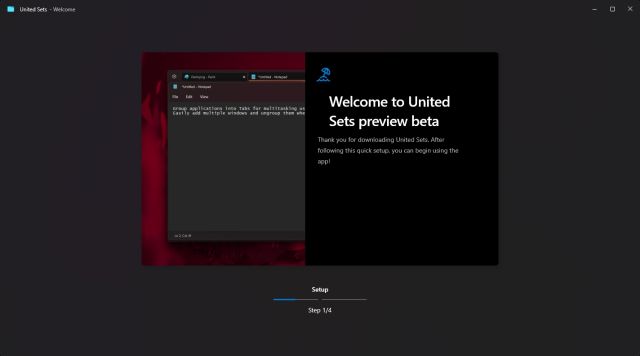
4. Endlich sind United Sets einsatzbereit. Jetzt, Klicken Sie auf das „+“-Symbol in der oberen linken Ecke, um es zu verwenden.
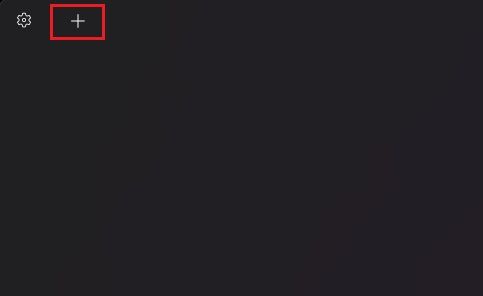
5. Um ein Fenster als Registerkarte zu gruppieren, wählen Sie ein Fenster aus, um es zu aktivieren, und dann drücken Sie „Tab“. Das Fenster wird automatisch als Registerkarte zu United Sets verschoben. Wie Sie hier sehen können, habe ich Notepad als Registerkarte in der App gruppiert.
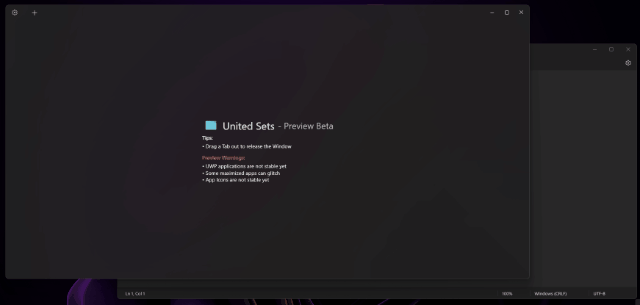
6. Ich kann den gleichen Schritten folgen ein neues Programm hinzufügen zu Vereinigten Sätzen. Wie Sie sehen können, kann ich jetzt auf mehrere Programme im selben Fenster zugreifen, ohne zwischen mehreren Fenstern wechseln zu müssen. Dies sollte die Produktivität vieler Benutzer um ein Vielfaches steigern.
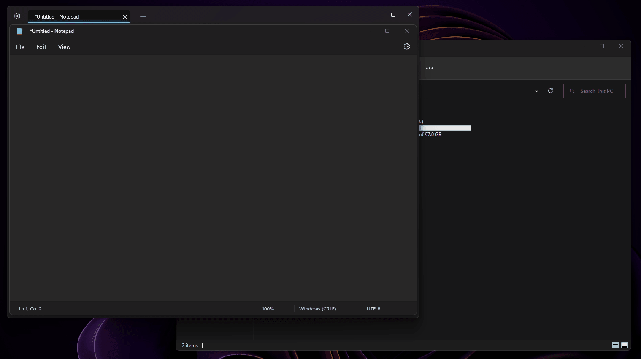
7. Um ein Fenster einfach aus der Registerkartengruppe zu entfernen Ziehen Sie die Registerkarte aus United Sets heraus, und es wird wieder zu einem normalen Fenster. Tatsächlich können Sie die Registerkarten auch nach links oder rechts ziehen, um die Registerkarten nach Belieben neu anzuordnen.
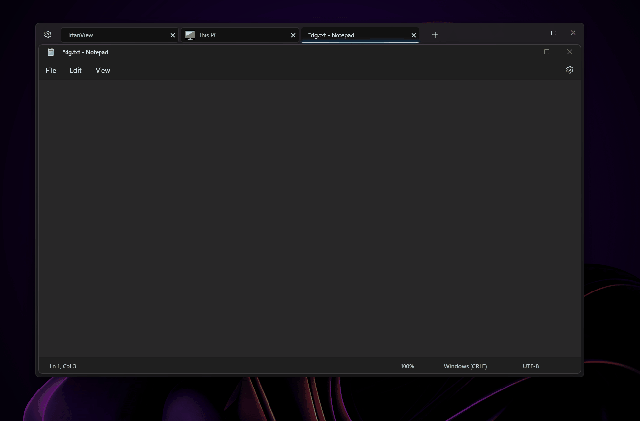
8. Ich habe sogar die United Sets App mit dem neuen verwendet Datei-Explorer mit Registerkarten, und es hat gut funktioniert. Ich konnte mehrere Registerkarten im Datei-Explorer öffnen, der sich als einzelne Registerkarte unter United Sets befand. Ziemlich cool, oder?
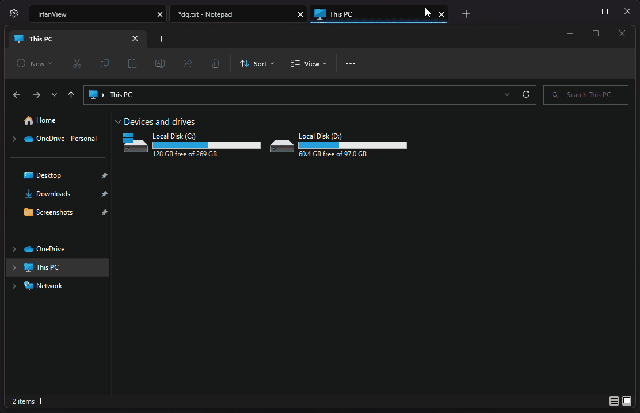
United Sets für Windows 11: Erste Eindrücke
Da sich United Sets derzeit in der Beta-Phase befindet, gibt es ein paar Fehler, die auf erwarteten Linien liegen. Aber wenn das Programm wie beabsichtigt funktioniert, fühlt es sich einfach herrlich an. Die Möglichkeit, mehrere Fenster und Programme unter einem einzigen Fenster als Registerkarten zu gruppieren, ist ein Game-Changer.
Sie müssen nicht mehr zwischen mehreren Fenstern jonglieren und können sie zu United Sets hinzufügen benutze sie nebeneinander, zusammen mit anderen Programmen. Aber ich hätte es noch mehr geliebt, wenn Sie Fenster auf United Sets ziehen könnten, um das Programm als Registerkarte hinzuzufügen. Der aktuelle Ansatz, die Tab-Taste zu drücken, fühlt sich etwas unintuitiv an.
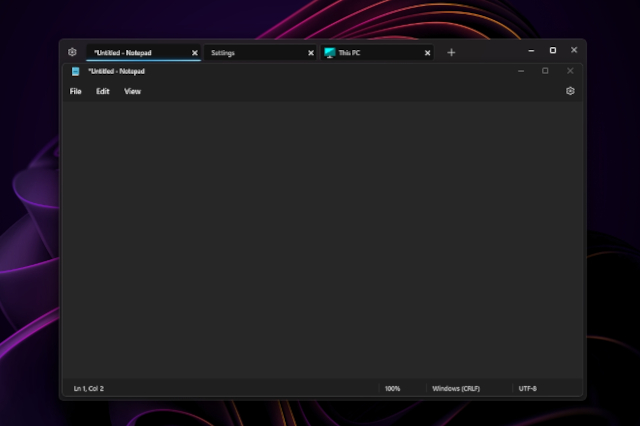
Abgesehen davon fror das Programm ein paar Mal ein, funktionierte aber gut mit beliebten Apps wie Notepad, Datei-Explorer, Microsoft Store, Eingabeaufforderung und mehr. Beachten Sie, dass bei UWP-Apps Probleme mit United Sets auftreten können. Außerdem werden einige Symbole möglicherweise nicht auf der Registerkarte angezeigt, was keine große Sache ist. Insgesamt ist United Sets eine vielversprechende neue App zur Verbesserung von Multitasking und Produktivität. aber es erfordert eine Menge Fehlerbehebungen und polieren, bevor es zu einem zuverlässigen Werkzeug für den täglichen Gebrauch wird.
Verwenden Sie alle Programme als Registerkarten in Windows 11
So können Sie also die Tab-Funktion für alle Programme in Windows 11 aktivieren. Wie oben erwähnt, funktioniert die App größtenteils, aber es sind Fehlerbehebungen erforderlich, um ein reibungsloseres Erlebnis ohne Störungen zu erzielen. Wie auch immer, es gibt ein weiteres neues Windows 11-Tool, das kürzlich aus heiterem Himmel aufgetaucht ist. Ja, es ist der Microsoft PC Manager. Wenn Sie Microsoft PC Manager unter Windows 11/10 installieren möchten, sehen Sie sich unser verlinktes Tutorial an. Und um schnell Text aus Bildern unter Windows 11/10 zu extrahieren, ähnlich wie Google Lens und Apples Live Text, haben wir auch dafür eine Anleitung. Wenn Sie Fragen haben, teilen Sie uns dies im Kommentarbereich unten mit.





